Работа с сотрудниками
Администратор может добавлять и удалять сотрудников, а также назначать роли.
Сотруднику без прав администратора раздел «Сотрудники» недоступен.
Работа с сотрудниками недоступна для организаций с подключенным единым входом по корпоративной учетной записи (SSO). Добавление новых сотрудников и изменение прав у текущих выполняется на стороне SSO-провайдера. Для этого обратитесь к ответственному за SSO в вашей организации.
Добавление сотрудника
- Перейдите в раздел «Настройки» → «Сотрудники» и нажмите «+ Добавить сотрудника».
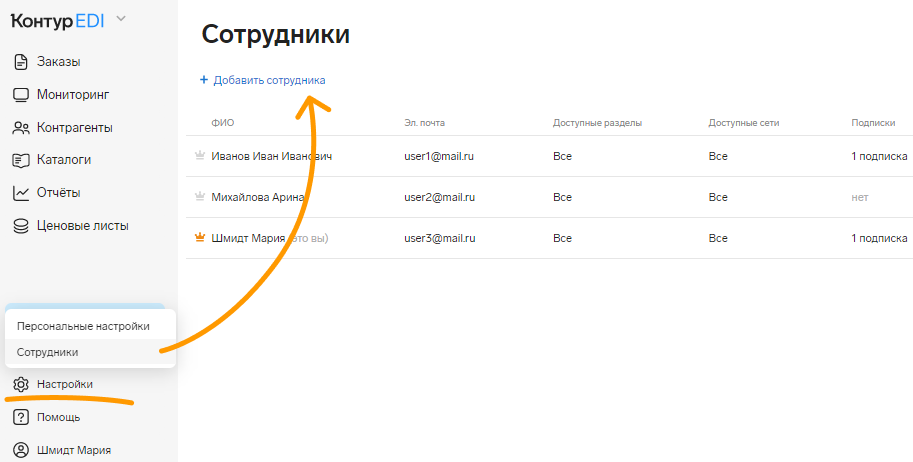
- Укажите электронную почту (логин) сотрудника, с которой он будет входить в сервис.
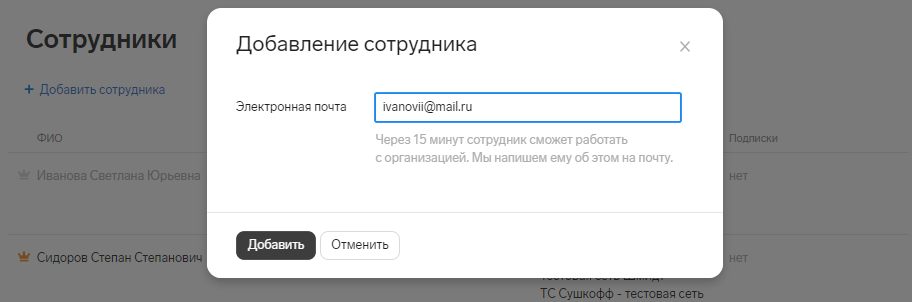
- Нажмите на кнопку «Добавить». На указанную электронную почту сотрудника придет письмо о предоставленном доступе в организацию.
Удаление сотрудника
- Наведите курсор мыши на нужного сотрудника и нажмите на крестик.
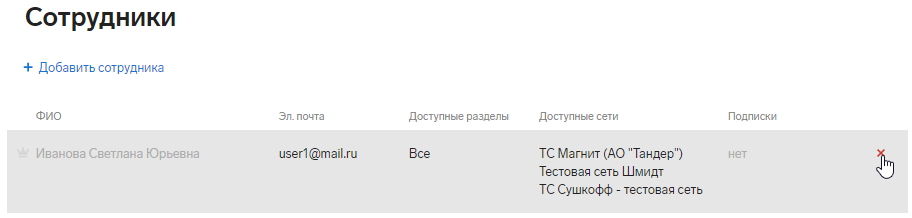
- Доступ сотрудника к учетной записи организации закрыт.
Если необходимо вернуть доступ сотруднику, нажмите «Восстановить» в его строке. Доступ будет восстановлен.

Назначение прав администратора
Нажмите на «Корону» рядом с ФИО сотрудника, которого нужно назначить администратором в сервисе Контур.EDI.

Либо нажмите на ФИО сотрудника. В открывшемся окне настроек на вкладке «Права доступа» нажмите на переключатель «Администратор». Сохраните изменения.
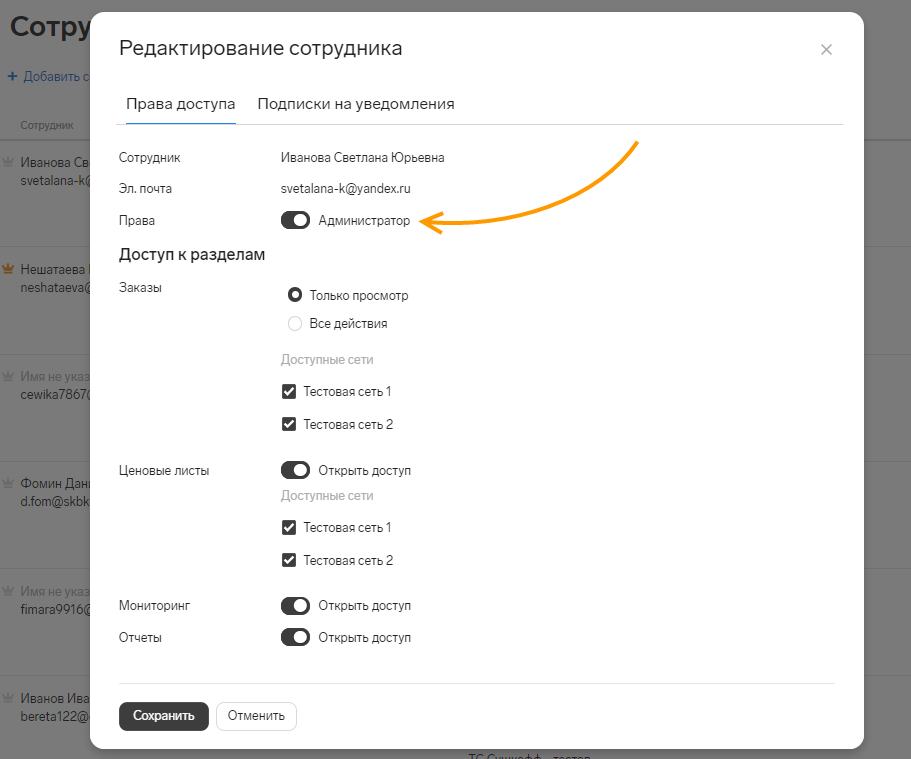
Настройка прав сотрудника
Для настройки прав сотрудника нажмите на его ФИО в списке сотрудников. Откроется окно настроек:
- Сотрудник. ФИО сотрудник указывает самостоятельно в Кабинет клиента. Подробнее см. Ввод ФИО.
- Электронная почта. Адрес электронной почты, который указали при добавлении сотрудника.
- Права администратора. Нажмите на переключатель
 , если сотрудника нужно назначить администратором.
, если сотрудника нужно назначить администратором. - Доступ к разделам. Выберите разделы, которым у сотрудника будет доступ. Доступ всегда открыт к разделу «Заказы» и «Контрагенты».
Для раздела «Заказы» сотруднику можно установить права «Только просмотр» или «Все действия». При выборе «Только просмотр» сотрудник не сможет обрабатывать заказы. На странице заказа кнопки действий будут недоступны.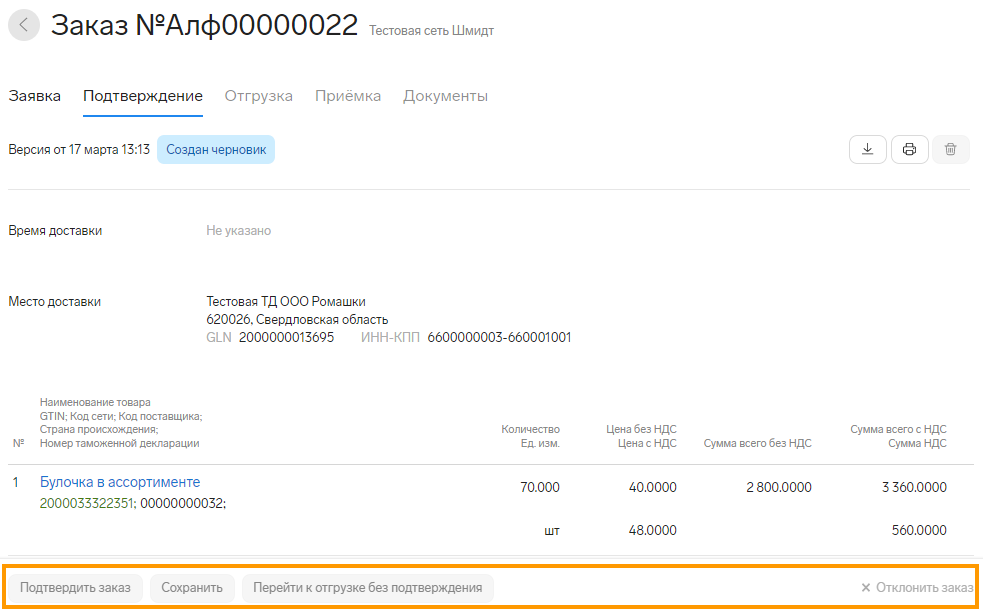
- Если нужно ограничить доступ к торговым сетям, в списке «Доступные сети» снимите флажки напротив сетей. При этом:
- В списке заказов отображаются сообщения только от тех сетей, к которым у сотрудника есть доступ.
- При фильтрации в полях «Покупатель», «Место доставки», «№ заказа» видны только разрешенные сети.
- В счетчиках на списках отображается количество сообщений только от тех сетей, к которым есть доступ.
- Если попытаться открыть сообщение от сети, к которой нет доступа, появится сообщение «Не хватает прав для просмотра страницы».
- Чтобы сотруднику ограничить доступ к разделам «Мониторинг», «Отчеты» и «Ценовые листы», нажмите на переключатели. Сотруднику будут доступны только разделы «Заказы» и «Контрагенты».
- Для раздела «Ценовые листы» сотруднику можно ограничить доступ к ценовым листам конкретных торговых сетей. Для этого в списке «Доступные сети» снимите флажки напротив сетей. Сотрудник сможет работать с ценовыми листами только доступных сетей.
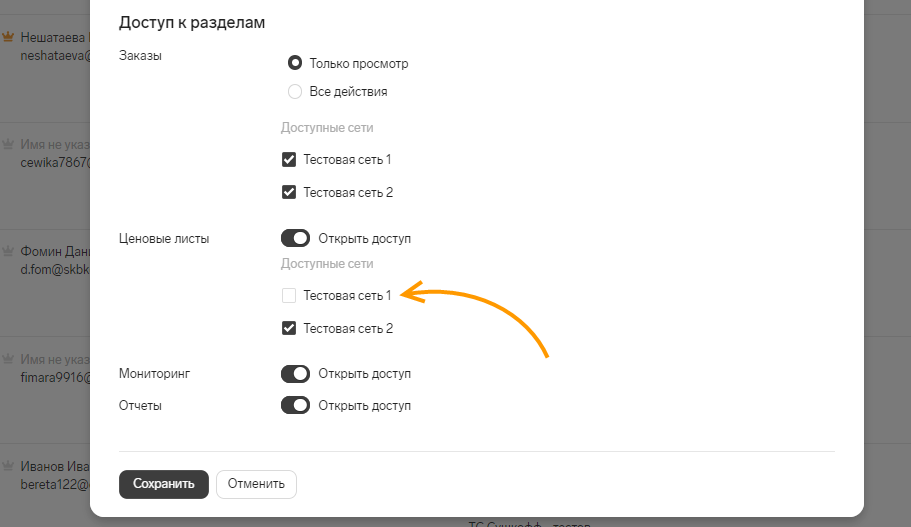
- После изменения настроек сохраните изменения.